Todos nos hemos sentido frustrados, cuando por error se ha eliminado el historial de conversaciones de WhatsApp y no encontramos manera de recuperarla. Para que esto no te vuelva a pasar, te enseñaremos cómo crear una copia de seguridad de WhatsApp en Google Drive.
Las copias de seguridad o «Backup», son tan importantes que inclusive el 31 de marzo celebran su día. El festejar este día no fue promovido por ninguna empresa ni organización, sino que surgió mediante un post en la web Reddit, donde un usuario propuso iniciar un movimiento en el que un día al año todos hiciéramos copias de seguridad.
Es indispensable que tengas una copia de seguridad de todos los archivos, o por lo menos, de aquellos que consideres importantes tanto a nivel personal como profesional. Porque al final todos los dispositivos electrónicos acaban fallando alguna vez.
Cómo crear una copia de seguridad en Android de WhatsApp

Ahora, por si no has creado tu respaldo de conversaciones, te dejaremos todos los pasos a seguir:
- Primero abre la aplicación de WhatsApp.
- Luego toca el botón de Menú, que son los tres puntitos de lado derecho superior de los chats
- Ubica Ajustes > Chats > Copia de seguridad.
- Ahora toca Guardar en Google Drive y selecciona la frecuencia con la que deseas que se guarden las copias de seguridad.
- Selecciona tu cuenta Google que quieres usar para guardar tu copia de seguridad. Si no tienes una, presiona Añadir cuenta.
- Toca Guardar seleccionando la red que deseas usar para guardar las copias. Para ello te recomendamos hacerlo cuando estés conectado a una red wifi, ya que de lo contrario te consumirás los datos de tu plan móvil.
Cómo guardar tus chats manualmente
Ahora, si ya tienes activada tu copia de seguridad frecuente, pero quieres asegurarte de no perder tus conversaciones, puedes hacerlo manualmente.
- Primero abre la aplicación de WhatsApp
- Luego toca el botón de Menú, que son los tres puntitos de lado derecho superior de los chats
- Ubica Ajustes > Chats > Copia de seguridad.
- Y ahora solo toca GUARDAR para iniciar el proceso de guardar la copia de seguridad. Puede que tarde unos minutos.
Cómo crear una copia de seguridad en iOS

- Primero Abre app WhatsApp
- Toca sobre el icono de Ajustes en la parte inferior.
- Ahora ubica la opción Ajustes de chats – Copia de chats desde el menú.
- En el apartado Copia automática podemos seleccionar la frecuencia de los backups: diaria, semanal, mensual o desactivada.
- Para hacer tu copia de seguridad manual, pulsa la opción “Realizar copia de seguridad ahora”.
Asegúrate siempre de tener tu Backup, ya que con ella puedes recuperar todos tus datos si cambias a otro teléfono.
Imagen: Max Pixel
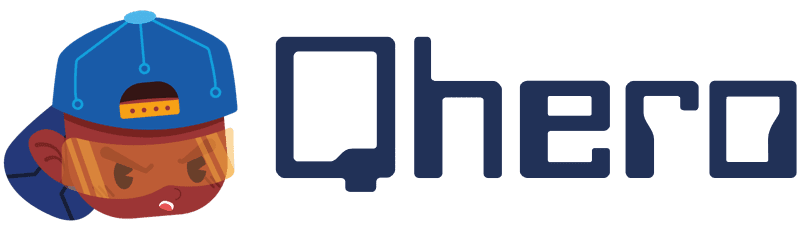



Comments